当您输入文档时,Word 会自动计算文档中的页数和字数,并将它们显示在工作区底部的状态栏 - Word Count上。但是我们如何通过编程获得现有Word文档中的单词数、字符数呢?本文旨在为您提供 Spire.Doc for .NET 提供的简单解决方案。
(一) 在 C#、VB.NET 中计算文档中的单词数
测试文件
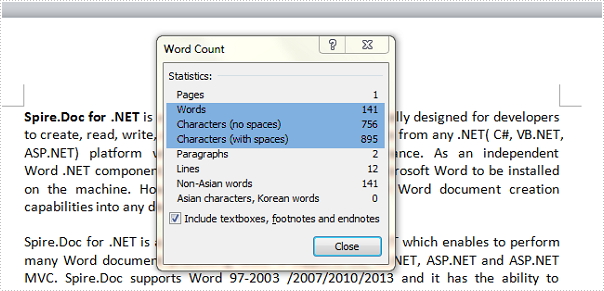
获取字数和字符数的详细步骤:
第 1 步:创建 Spire.Doc.Document 类的新实例并加载测试文件。
Document doc = new Document();
doc.LoadFromFile("test.docx", FileFormat.Docx2010);第 2 步:在控制台上显示包含或不包含空格的字数、字符数。
Console.WriteLine("CharCount: " + doc.BuiltinDocumentProperties.CharCount);
Console.WriteLine("CharCountWithSpace: " + doc.BuiltinDocumentProperties.CharCountWithSpace);
Console.WriteLine("WordCount: " + doc.BuiltinDocumentProperties.WordCount);
输出:
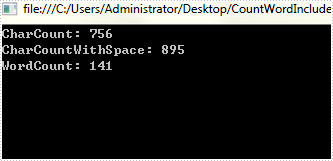
完整代码:
[C#]
using Spire.Doc;
using System;
namespace CountNumber
{
class Program
{
static void Main(string[] args)
{
Document doc = new Document();
doc.LoadFromFile("test.docx", FileFormat.Docx2010);
Console.WriteLine("CharCount: " + doc.BuiltinDocumentProperties.CharCount);
Console.WriteLine("CharCountWithSpace: " + doc.BuiltinDocumentProperties.CharCountWithSpace);
Console.WriteLine("WordCount: " + doc.BuiltinDocumentProperties.WordCount);
Console.ReadKey();
}
}
}[VB.NET]
Imports Spire.Doc
Namespace CountNumber
Class Program
Private Shared Sub Main(args As String())
Dim doc As New Document()
doc.LoadFromFile("test.docx", FileFormat.Docx2010)
Console.WriteLine("CharCount: " + doc.BuiltinDocumentProperties.CharCount)
Console.WriteLine("CharCountWithSpace: " + doc.BuiltinDocumentProperties.CharCountWithSpace)
Console.WriteLine("WordCount: " + doc.BuiltinDocumentProperties.WordCount)
Console.ReadKey()
End Sub
End Class
End Namespace(二) 通过 Spire.Doc 更改语言词典
有时在 word 文件中,我们键入另一种语言而不是默认语言,并且需要拼写器和其他校对工具调整到我们键入的语言。
本文讨论如何通过Spire.Doc将语言词典更改为非默认语言。这里以英语为默认语言并在秘鲁更改为西班牙语为例。
有关更多语言信息,请参阅此链接到 Microsoft 区域设置 ID 值。
以下是步骤:
第 1 步:新建一个word文档。
Document document = new Document();第 2 步:在文档中添加新的部分和段落。
Section sec = document.AddSection();
Paragraph para = sec.AddParagraph();第 3 步:为段落添加一个 textRange 并附加一些秘鲁西班牙语单词。
TextRange txtRange = para.AppendText("corrige según diccionario en inglés");
txtRange.CharacterFormat.LocaleIdASCII = 10250;第 4 步:保存并查看。
这是结果截图。
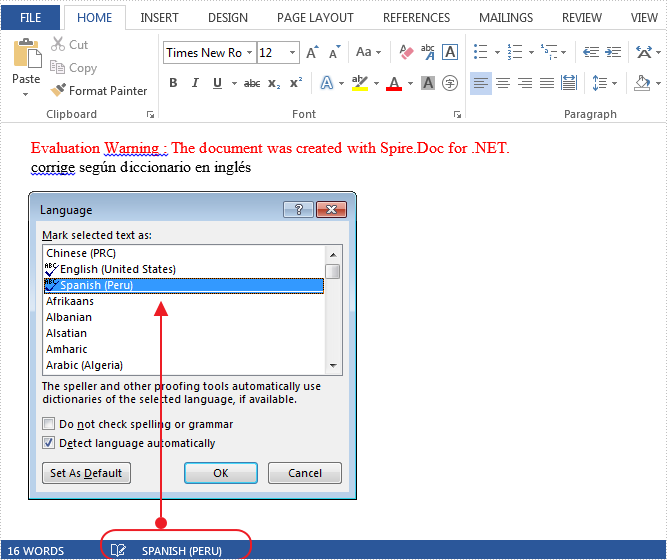
完整代码:
using Spire.Doc.Documents;
using Spire.Doc.Fields;
namespace AlterLang
{
class Program
{
static void Main(string[] args)
{
Document document = new Document();
Section sec = document.AddSection();
Paragraph para = sec.AddParagraph();
TextRange txtRange = para.AppendText("corrige según diccionario en inglés");
txtRange.CharacterFormat.LocaleIdASCII = 10250;
document.SaveToFile("result.docx", FileFormat.Docx2013);
System.Diagnostics.Process.Start("result.docx");
}
}
}欢迎下载|体验更多E-iceblue产品







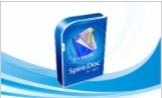













 1301
1301











 被折叠的 条评论
为什么被折叠?
被折叠的 条评论
为什么被折叠?








